独学でJw_cadを習得中です。
教材本も購入し、独学で勉強しています。
人と違う勉強法かもしれません!
Jw_cadを独学で習得する中で
画像挿入方法がわからなくて、先に進めない状態です!
わかるところを進めていくわけもいかず、そこで止まってしまいます。
そんなことないですか?
ネットで色々調べてみると、プラグインを入れる方法や、ビットマップにする方法
どれでも試すけれど、できなくて…
友達に聞いたけれど、解決できず、悩みました。
でも、試行錯誤でできたんです。
凄くうれしかったので、ここに残し、書いておきます。
もし、Jw_cadの初心者さんで悩んでいる方があれば、参考になればうれしいです。
画像挿入方法
編集
Jw_cadのメニューバーから【編集】コマンド選択し

画像編集コマンドをクリックする

画像挿入
画像挿入コマンドで画像を挿入しようとしますが

画像が入っているディスクトップの画像をクリックしても画像は表示されません。
ファイル形式を調べると、【Bitmap】ファイルのみしか表示ができない設定になっていました。
※初期設定ではBitmapしか表示されない!

なので、色々検索して調べてみました。
プラグイン【Susie Plug-in package】
すると、プラグイン【Susie Plug-in package】を入れることでBitmap以外の形式画像をJw_cadに挿入し表示されると!
やってみました!


Plug-in package ver0.08(JPEG/GIF/TIFF/Pi/PIC/Pic2/XLD4/MAG/PICT/LHA/Zip)
ZIPファイルをダウンロードします。


任意の場所にダウンロードし、解凍します。


解凍したファイルの赤枠部分をコピーし【Windows(C)】の【JWW】ファイルにコピー


上手くコピーされたか?
ちゃんとコピーされています。
これで画像が読み込めるのかな?


ちゃんとコピーされたことで、Bitmap以外のファイル形式が表示されるようになりました。


画像が入っている、ファイルを読み込もうとやってみます。


Jw_cadのメニューバーから【編集】コマンド選択し、【画像編集】→【画像挿入】


見事になりません…
試行錯誤やってみますが…
諦めかけたけれど、友達に聞いてみることに


Jw_cadで画像挿入ってどうするんだっけ
やはり【プラグイン】つかってるの?


【プラグイン】なんて知らないよ!
画像はBitmapしか読み込まないからファイル形式を変えて読み込まないと駄目だよ
そんな感じの返答でしたが、友達も独学なのですが【プラグイン】は知らない様子でした。
なので画像を【Bitmap】に変換してみることに!
画像形式を【Bitmap】に変換
Jw_cadを独学で習得する中で、Jw_cadで書いたファイルをPDFに印刷したるする、ファイルを変換することがあります。
画像も、ファイル形式を変えることで、編集ができます。
JPEGを編集
まず、JPEGも画像を編集します


画像ファイル【JPEG】を右クリックし編集をクリック
ペイント編集になるので、ペイントのメニューでファイル【名前を付けて保存】


JPEGだった画像ファイルをビットマップに変換します
ビットマップも【モノクロ】【16色】【256色】【24】とありますが
24ビットマップを選択してみました。




ファイル名の拡張子がbmpに変わりました。
画像挿入
そこで、再度【Jw-cad】を起動します。
画像挿入を試みましたが…
また同じ結果!


何故ならない!
友達のパソコンでは、プラグインも入れてないのに、画像が読み込めるのに
私のパソコンでは、画像挿入ができないのです。
Jw_cadをインストールしなおしたり。
また、再度【Jw-cadで画像の読み込み】を検索しなおしてみました。
検索も【Jw-cadで画像の読み込みができない】に変えて検索しました。
すると…
なんか単純なミスに気が付いたのです!
Windows(C)のJWWにファイルを入れないと、見れないのでは?


ビットマップをJWWに!
という事で、ディスクトップにあったファイルを【Bitmap】をJWWに
貼り付けしてみました!


無事Jw_cadに画像ファイルを挿入する事が出来ました。


まとめ
Jw_cadの独学で習得している中で、絶対にわからないことって出てくると思うんですよね。
わからないからと、ほったらかしにすると、再度またそこで躓くんですよね。
なので、わかるまで、試行錯誤することで、絶対身につきますよね。
画像挿入の方法は、もう絶対忘れることはないでしょう。
結局、ファイルの読み込みができなかったのは、単純なミスでした。
これで、ビットマップも、jpgも読み込むことができました。
プラグイン【Susie Plug-in package】を入れたことで、ビットマップ以外のファイルも読み込む事が出来ました。
独学方法には、限界もあるのかもですが、まだまだあきらめず進んでいきます。
最新情報をお届けします
Twitter でbonbanaをフォローしよう!
Follow @bonbana











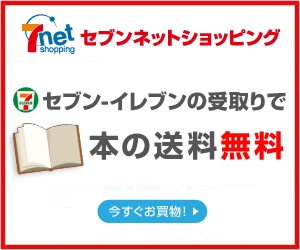


コメント